Exercice 9 : réalisation des quatre perçages
Dans cet exercice, vous allez répéter l’opération de perçage pour créer les quatre perçages.
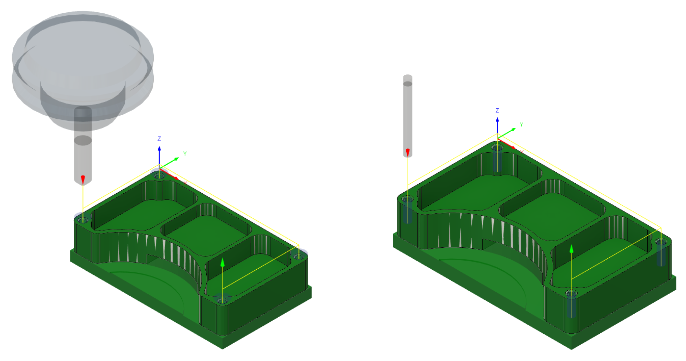
Avant : trajectoire d’outil Perçage appliqué aux faces coniques des quatre perçages fraisés (à gauche). Après : trajectoire d’outil Perçage appliquée aux quatre perçages (à droite).
Conditions préalables
- L’exercice 8 est terminé.
Étapes
Sélectionnez le foret 4 – Ø0.1065" 118° (#36).
Dans la barre d’outils Fabriquer, onglet Fraisage, sélectionnez Perçage > Foret
 .
.Dans l’onglet Outil
 , cliquez sur Sélectionner pour choisir un nouvel outil.
, cliquez sur Sélectionner pour choisir un nouvel outil.Dans la liste Documents > 2D Adaptive Milling Tutorial v1, sélectionnez l’outil 4 – Ø0.1065" 118° (#36).
Cliquez sur Sélectionner pour fermer la boîte de dialogue Sélectionner un outil.
Sélectionnez la face intérieure de l’un des perçages taraudés.
Sélectionnez l’onglet Géométrie
 .
.Dans le menu déroulant Mode de sélection, vérifiez que l’option Faces sélectionnées est sélectionnée.
Vérifiez que le bouton Faces des perçages est actif et sélectionnez la face intérieure de l’un des perçages taraudés.
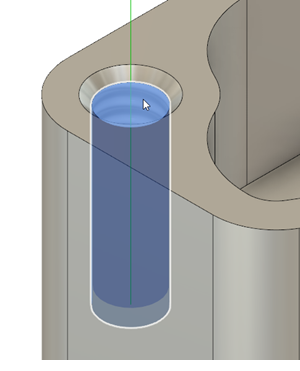
Cochez la case Sélectionner diamètre identique.
Les trois autres perçages taraudés sont automatiquement sélectionnés.
Activez l’option Fusionner automatiquement les segments de perçage.
Cette option garantit que le perçage entier est inclus dans les hauteurs de départ du perçage.
Définissez le type de cycle de perçage sur Perçage – Sortie rapide et lancez le calcul.
Sélectionnez l’onglet Cycle
 .
.Dans le menu déroulant Type de cycle, sélectionnez Perçage – Sortie rapide.
Cliquez sur OK pour créer la trajectoire d’outil.
Résumé de l’exercice 9
Dans cet exercice, vous avez sélectionné un outil et appliqué une trajectoire d’outil de perçage aux quatre perçages taraudés.
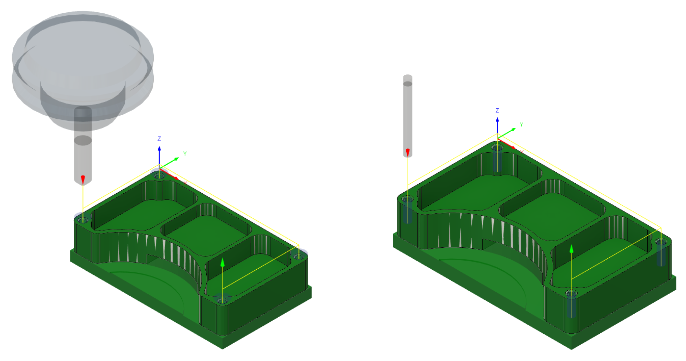
Avant : trajectoire d’outil Perçage appliqué aux faces coniques des quatre perçages fraisés (à gauche). Après : trajectoire d’outil Perçage appliquée aux quatre perçages (à droite).